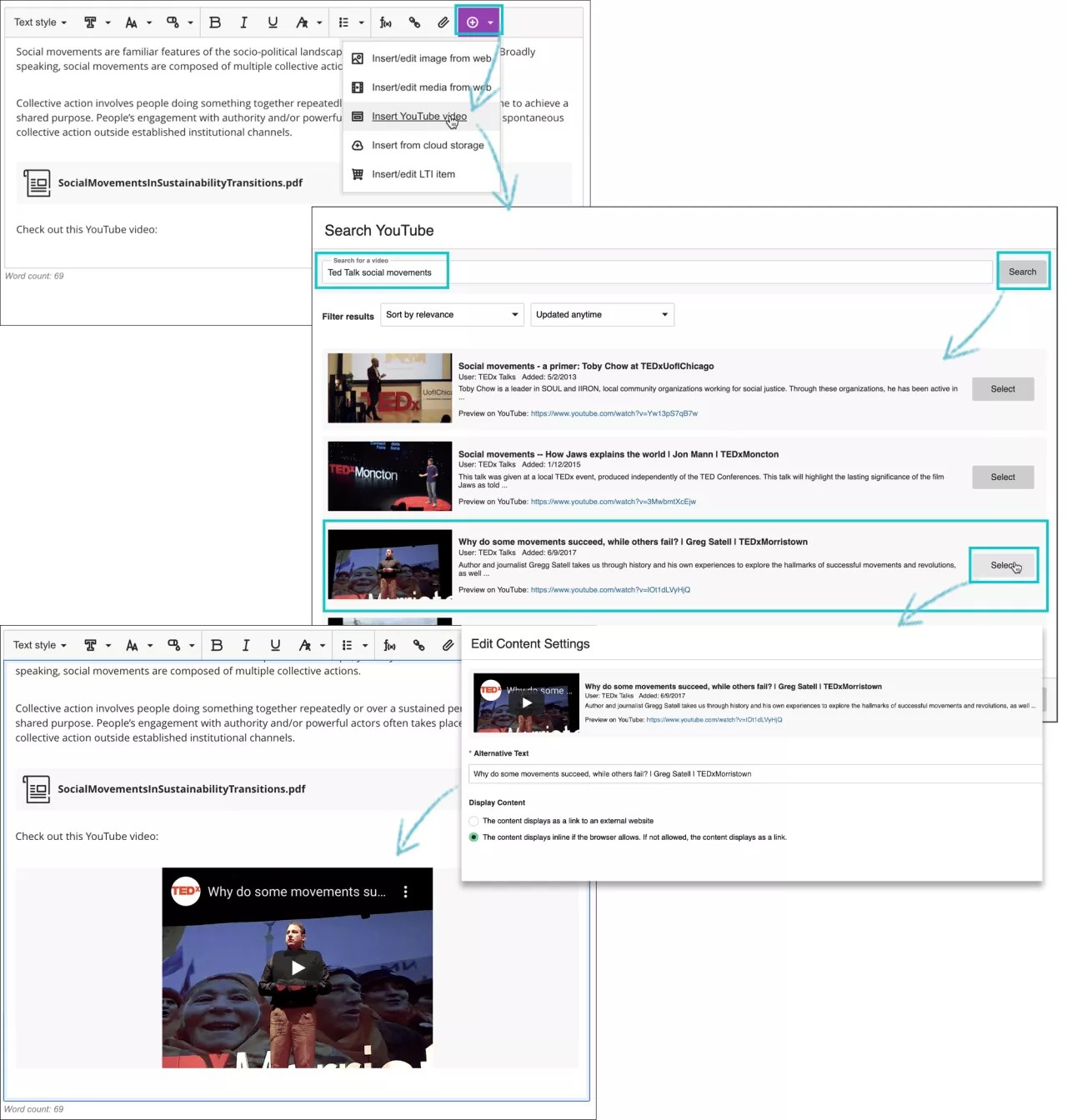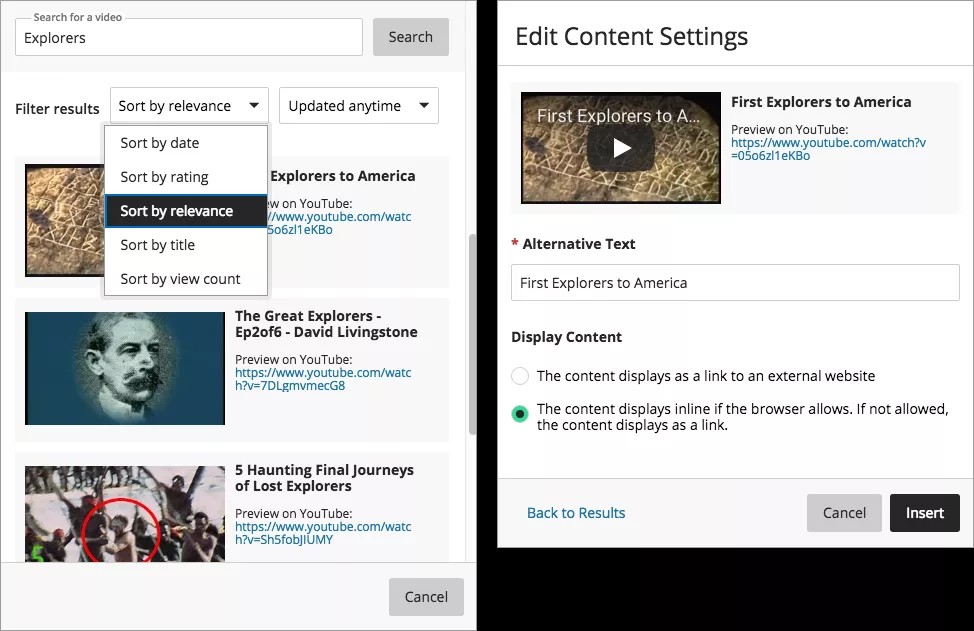Wat is een mashup?
Overal waar je tekst kunt toevoegen en opmaken in een cursus, kun je social media van andere websites toevoegen aan inhoud. We noemen deze elementen van social media die in een cursus worden opgenomen ‘mashups’. In een mashup worden elementen uit twee of meer bronnen gecombineerd. Als je bijvoorbeeld een video op YouTube™ bekijkt in een cursus, maak je gebruik van een mashup.
Mashups kunnen voorkomen in toetsvragen, discussies, opdrachten, of als op zichzelf staande inhoud. Je kunt ook een clip van een film of een foto toevoegen in een dagboek, blog of wiki.
Soorten mashups
De manier waarop mashups nu worden toegevoegd aan inhoud, is aanzienlijk veranderd sinds de introductie van de TinyMCU-inhoudseditor. De verschillende opties die beschikbaar zijn voor verschillende typen bestanden en media, worden nu via de functie Inhoud toevoegen gevonden.
Je instelling en cursusleiders bepalen welke soorten mashups worden weergegeven in de editor. Meestal bevat het menu Inhoud toevoegen deze typen:
- Flickr®: voor het delen van foto's.
- SlideShare: voor het delen van diapresentaties, documenten of portfolio's in Adobe PDF-formaat.
- YouTube: voor het delen van online video's.
- Dropbox: Bestanden delen vanuit je Dropbox-account.
Privacyinstelling
De naam van deze instelling is eigenlijk niet goed gekozen omdat het om een niet-vermelde video gaat die niet naar voren komt in zoekopdrachten op YouTube en alleen kan worden afgespeeld door gebruikers die de koppeling weten. Volledige privacy kan echter niet worden gegarandeerd. Auteurs kunnen de instelling Onbeperkt gebruiken om eenvoudig video's te publiceren en te delen zonder dat ze expliciet hoeven aan te geven wie de video kan bekijken. Als gebruikers toegang hebben tot de locatie waar de video wordt gepubliceerd, kunnen ze deze bekijken. Ze kunnen ook het YouTube-logo in de video selecteren om de video af te spelen op YouTube.com.
Je kunt de privacy-instelling desgewenst wijzigen in Persoonlijk. Ga naar de videobibliotheek en bewerk de video om deze als Persoonlijk te markeren voor weergave op YouTube. Als u een video instelt op Persoonlijk, kan de video alleen worden bekeken door de gebruikers die u expliciet aangeeft. Deze gebruikers moeten dan wel een Google-account hebben. Persoonlijke video's worden in de videobibliotheek aangegeven met een slot. Alleen de auteur en opgegeven kijkers kunnen persoonlijke video's bekijken.
YouTube-video invoegen
YouTube-video invoegen
Gebruik de optie YouTube-video invoegen om rechtstreeks vanuit de editor video's te zoeken en toe te voegen. Je hoeft de cursus dus niet te verlaten om een koppeling te zoeken. Je kunt de video weergegeven als een koppeling of de video insluiten, zodat deze wordt weergegeven naast de andere inhoud die je opneemt. Anderen kunnen de video in hetzelfde venster bekijken en hoeven niet naar YouTube te gaan.
- Selecteer hiervoor Inhoud invoegen > YouTube-video invoegen in de editor.
- Typ een zoekterm om de gewenste video te vinden.
- Gebruik de filteropties om de lijst met zoekresultaten te verfijnen. YouTube bepaalt de volgorde van de zoekresultaten.
- Selecteer een video in de lijst.
- In het venster Inhoudsinstellingen bewerken kun je alternatieve tekst toevoegen om de video te beschrijven voor studenten die een schermlezer gebruiken of die de video mogelijk niet kunnen laden.
- Geef aan of je de video wilt weergeven als een koppeling of inline wilt toevoegen, zodat deze wordt weergegeven naast de andere inhoud die je opneemt. Als een browser geen ondersteuning biedt voor inline weergave, wordt de video als een koppeling weergegeven.
- Selecteer Invoegen.